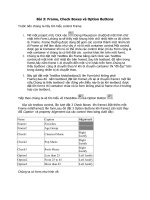Tài liệu Làm quen với Pro/Engineer pptx
Bạn đang xem bản rút gọn của tài liệu. Xem và tải ngay bản đầy đủ của tài liệu tại đây (1.56 MB, 17 trang )
Chơng 2. Làm quen với pro/Engineer 2000i.....................................................................10
2.1. Các chức năng của Pro/E ................................................................................................11
2.1.1. Chức năng thiết kế (CAD) ........................................................................................11
2.1.2. Chức năng phân tích (CAE)......................................................................................12
2.1.3. Chức năng sản xuất (CAM) ......................................................................................12
2.2. Giới thiệu giao diện ngời dùng của Pro/E............................................................12
2.2.1. Khởi động và đóng Pro/E..........................................................................................12
2.2.2. Giao diện ngời dùng của Pro/E 2000i.....................................................................13
2.3. Thiết đặt thông số môi trờng của Pro/E.............................................................16
2.3.1. Đặt th mục làm việc................................................................................................16
2.3.2. Layer.........................................................................................................................16
2.3.3. Mapkey .....................................................................................................................17
2.3.4. Đặt cấu hình hệ thống...............................................................................................18
2.3.5. Đặt các thông số của mô hình...................................................................................20
2.4. Thực hành các thao tác đơn giản ............................................................................26
2.4.1. Mở một mô hình .......................................................................................................26
2.4.2. Xem mô hình ............................................................................................................26
Chơng 2. Làm quen với Pro/Engineer 2000i 10
Chơng 2. Làm quen với pro/Engineer 2000i
Phiên bản đầu tiên của Pro/E ra đời vào cuối thập kỷ 80 của thế kỷ trớc. Đến nay, sau
trên 20 năm tồn tại và phát triển, Pro/E đã trở thành phần mềm mô hình hoá 3D với nhiều chức
năng trợ giúp thiết kế, phân tích và sản xuất mạnh.
Bắt đầu từ phiên bản 2000i, PTC đầu t mạnh mẽ vào phát triển các phiên bản Windows.
Tuy nhiên, kể cả trong các phiên bản mới nhất, mặc dù có những bớc tiến đáng ghi nhận, môi
trờng làm việc của Pro/E vẫn cha thật phù hợp với ngời dùng Windows truyền thống, và
PTC vẫn cha xoá đợc ấn tợng xấu của ngời dùng về tính khó sử dụng trong sản phẩm của
họ. Điều đó đòi hỏi ngời mới bắt đầu dùng Pro/E phải bỏ nhiều thời gian để làm quen với
giao diện ngời dùng của nó. Chơng này nhằm giới thiệu những vấn đề quan trọng nhất về
môi trờng làm việc của Pro/E.
2.1. Các chức năng của Pro/E
Pro/E là phần mềm CAD/CAM/CAE tích
hợp, có nhiều chức năng trợ giúp thiết kế, phân
tích kỹ thuật và lập trình cho máy NC. Pro/E
đợc chia nhỏ thành nhiều modul, ngời dùng
có thể chọn mua tuỳ theo nhu cầu sử dụng. Mỗi
chức năng có thể đợc chọn nhờ menu File ->
New. Hộp thoại New liệt kê các chức năng
(Type) có thể chọn. Một số chức năng có tuỳ
chọn (Sub-type) bổ sung (hình 2.1).
Các chức năng của Pro/E có thể đợc gộp
làm 3 nhóm chính:
Nhóm chức năng thiết kế (CAD)
Nhóm chức năng phan tích (CAE)
Nhóm chức năng sản xuất (CAM).
Sau đây mô tả một số chức năng chính.
Hộp thoại New
2.1.1. Chức năng thiết kế (CAD)
Đây là chức năng cơ bản của Pro/E, tạo ra môi trờng mô hình hoá 3D. Modul cơ sở của
Pro/E có các chức năng phác thảo (Sketching), tạo mô hình chi tiết (Part Modelling), tạo mô
hình lắp ráp (Assembly Modelling), xuất bản xẽ kỹ thuật (Drawing). Để đáp ứng các nhu cầu
chuyên môn, Pro/E có các modul tuỳ chọn, nh:
Pro/Sheetmetal: thiết kế chi tiết kim loại tấm
Pro/Welding: thiết kế mối hàn
Pro/Moldesign: thiết kế khuôn
Pro/Piping: thiết kế đờng ống
Pro/Surface: thiết kế mô hình bề mặt.
Chơng 2. Làm quen với Pro/Engineer 2000i 11
Một số modul phụ trợ cho quá trình thiết kế, nh Pro/Photorender để tăng cờng năng
lực xử lý đồ hoạ trong mô hình hoá, Pro/Program trợ giúp lập trình tham số.
2.1.2. Chức năng phân tích (CAE)
Các chức năng phân tích của Pro/E khá phong phú và mạnh, đợc gói trong modul
Pro/Mechanica.
Pro/Mechanica là một modul CAE đa chức năng, cho phép mô phỏng các tính năng vật
lý của mô hình, giúp khảo sát và cải thiện mô hình thiết kế. Nhờ Pro/Mechanica có thể xác
định ứng suất, biến dạng, tần số dao động, truyền nhiệt nh khi mô hình làm việc.
Pro/Mechanica có 3 modul nhỏ:
Structure: Khảo sát các đặc trng cơ học của kết cấu, nh ứng suất, biến dạng, tính
bền, mỏi,...
Thermal: Khảo sát đặc trng nhiệt của kết cấu, nh tải nhiệt, truyền nhiệt, trờng
nhiệt độ,...
Motion: Khảo sát đặc trng động học và động lực học của cơ cấu, nh chuyển vị, vận
tốc gia tốc, lực và moment, động lực học ngợc,...
2.1.3. Chức năng sản xuất (CAM)
Pro/E có nhiều chức năng trợ giúp sản xuất, đợc phân chia cho nhiều modul.
Pro/NC: thực hiện chức năng lập trình cho máy NC. Việc lập trình đợc thựchiện qua
các bớc: tạo mô hình gia công (Manufacturing Model), định nghĩa thiết bị (Work Cell),
nguyên công (Operation), trình tự gia công (NC Sequence), sinh quỹ đạo dao (CL Data), hậu
xử lý (Post-processing).
Để đáp ứng các nhu cầu đa dạng, Pro/NC lại đợc chia thành các modul nhỏ: Pro/NC-
Mill cho máy phay 2,5 và 3 trục; Pro/NC-Turn cho máy tiện 2 và 4 trục; Pro/NC-WEDM cho
máy cắt xung điện 2 đến 4 trục; Pro/NC-Advanced dùng cho tất cả các loại máy nói trên, kể
cả trung tâm phay - tiện.
Pro/Casting: trợ giúp thiết kế khuôn và quá trình sản xuất đúc.
Pro/Process: trợ giúp thiết kế quy trình công nghệ gia công.
2.2. Giới thiệu giao diện ngời dùng của Pro/E
2.2.1. Khởi động và đóng Pro/E
Có 3 phơng pháp khởi động Pro/E:
- Từ Menu Start của Windows, chọn PROGRAMS -> Pro/Engineer -> Proe2000i.
- Kích đúp vào biểu tợng của Pro/E trên Desktop của Windos.
- Tìm và kích vào file <Th mục cài đặt Pro/E>\bin\proe2000i.bat. Đó là file khởi
động Pro/E.
Đóng Pro/E đợc thực hiện nh đóng các ứng dụng Windows khác: vào Menu File ->
Exit hoặc kích chuột vào ô đánh dấu chéo () ở góc trên - phải màn hình.
Chơng 2. Làm quen với Pro/Engineer 2000i 12
2.2.2. Giao diện ngời dùng của Pro/E 2000i
Sau khi khởi động, Pro/E 2000i đa ra màn hình nh trong hình 2.2.
Màn hình làm việc của Pro/E 2000i
Màn hình làm việc của Pro/E có vẻ ngoài giống nh màn hình của các phần mềm CAD
chạy trong Windows khác. Tuy nhiên, vì Pro/E không thật sự là phần mềm chạy trong
Windows nên giao diện ngời dùng của nó có một số điểm khác.
Thanh menu
Thanh menu của Pro/E 2000i tơng tự nh trong các phần mềm Windows khác. Sau đây
điểm qua chức năng chính của các menu. Chi tiết từng mục chọn sẽ đợc nói rõ trong mỗi chủ
đề. Các chức năng tơng tự cũng đợc gọi từ các thanh công cụ hoặc từ Menu Manager. Nhìn
từ trái sang phải ta thấy các menu sau:
1. File: Phục vụ quản lý các file: tạo file mới, mở file, quy định th mục làm việc, đóng
cửa sổ, xoá các phiên bản cũ, lu ra file, đổi tên file, nhập, xuất, in,...
Tuỳ theo đối tợng đợc lu trữ, Pro/E dùng các phần mở rộng khác nhau:
Sketch: TEN.SEC.* Part: TEN .PRT.*
Assembly TEN.ASM.* Manufacturing TEN .MFG.*
Drawing TEN.DRG.* Format TEN .FRM.*
Trong đó TEN là tên file, không quá 31 ký tự, không chấp nhận ký tự trống.
Pro/E quản lý File có hơi khác với Windows:
Chơng 2. Làm quen với Pro/Engineer 2000i 13
- Mỗi khi SAVE một file, Pro/E sẽ tạo một phiên bản mới dới dạng một file. Số thứ tự
của phiên bản đợc ghi vào sau dấu chấm của phần mở rộng. Ví dụ, các phiên bản của file
HOP.PRT theo thứ tự ghi sẽ là HOP.PRT.1, HOP.PRT.2, HOP.PRT.3,... Muốn xoá các phiên
bản cũ thì phải vào menu File -> Delete -> Old Versions.
- Pro/E không cho phép ghi một file trùng tên với một file đã có. Cách quản lý này an
toàn nhng hơi phiền phức. Trong trờng hợp này Windows chỉ đa ra cảnh báo nguy cơ ghi
đè lên file đã có. Nếu ngời dùng đồng ý thì việc ghi đè vẫn đợc thực hiện. Để giảm phiền
phức, Pro/E đa ra mục Rename trong menu File.
- Pro/E không nhắc ngời dùng SAVE khi thoát. Cần chú ý điều này để khỏi bỏ mất kết
quả.
2. Info: Cho phép tìm kiếm thông tin về các đối tợng, các thông tin về quá trình tạo lập,
sửa đổi và những lỗi gặp phải.
3. View: Dùng để thay đổi diện mạo của hệ thống và các mô hình, nh thu phóng, vẽ lại,
thay đổi màu mô hình.
4. Utilities: Chứa các tiện ích tuỳ biến môi trờng làm việc, ghi và sửa đổi file cấu hình,
tạo và truy cập các mapkey.
5. Applications: Cho phép thay đổi môi trờng làm việc của Pro/E, nh chuyển từ thiết
kế (Part) sang chế tạo (Manufacturing).
6. Analys: Cho phép truy vấn thông tin về các mô hình và các thành phần của nó.
7. Window: Phục vụ tìm kiếm, mở đóng, kích hoạt các cửa số làm việc.
8. Help: Cho phép truy cập vào các nguồn thông tin trợ giúp, huấn luyện. Phần trợ giúp
của Pro/E 2000i đợc cung cấp thành các modul riêng (Pro/Help System, Pro/Online Books).
Phần còn lại rất nghèo nàn.
Menu Manager
Menu Manager nằm ở bên phải màn hình. Đó là thanh menu dạng cột, có nội dung biến
đổi theo nội dung công việc (tơng tự Screen Menu của AutoCAD). Menu Manager chứa các
chức năng thờng dùng nhất nhất của Pro/E.
Thanh công cụ
Hệ thống thanh công cụ (Tool Bar) của Pro/E 2000i cha thật phong phú. Hình thức và
cách sử dụng chúng tơng tự nh
trong các trình ứng dụng khác của Windows. Trên hình 2.2
có thể thấy 4 thanh công cụ chính, thờng trực. Đó là các thanh công cụ File (quản lý file),
View (điều khiển màn hình), Model Display (điều khiển mô hình), Datum Display (bật, tắt
các mặt, đờng, điểm chuẩn) và nút Help (gọi trợ giúp ngữ cảnh). Có thể bật tắt và thay đổi vị
trí hiển thị của mỗi thanh công cụ.
Vùng đồ hoạ
Vùng đồ hoạ của Pro/E 2000i có màu mặc định là xanh nớc biển, ở đây vì lý do in ấn
nên chúng tôi đổi sang nền trắng. Bình thờng vùng này không mở to hết màn hình máy tính
mà dành một phần bên phải cho Menu Manager. Chúng tôi khuyên cứ để nh vậy để vị trí của
Menu Manager ổn định hơn.
Chơng 2. Làm quen với Pro/Engineer 2000i 14
Thủ tục thay đổi màu nền màn hình đồ hoạ nh sau:
1. Chọn Utilities -> Colors -> System. Xuất hiện hộp
thoại System Color (hình 2.3).
2. Chọn Scheme -> Black On White
3. Bỏ dấu kiểm trớc Blended Background
4. Chọn OK.
Kết quả, nền màn hình sẽ có màu trắng.
Muốn lấy lại màu xanh mặc định, chọn Scheme ->
Default và đánh dấu trớc Blended Background.
Sơ đồ màu đã đặt có thể đợc lu lại bằng cách chọn
menu File -> Save trong hộp thoại System Color. File ghi ra
có phần mở rộng mặc định là .SCL.
Vùng thông báo (Message Area)
Vùng này dành để hiện các thông báo, các lời nhắc của
Pro/E và khi cần, cũng là nơi để ngời dùng nhập các thông
tin theo yêu của phần mềm. Vị trí của vùng trạng thái có thể ở
phía trên hoặc dới đáy vùng đồ hoạ.
Hộp thoại System Color
Model Tree
Model Tree nằm ở bên trái màn hình, trong đó là danh mục các đối tợng thiết kế dới
dạng nhánh cây. Đây là công cụ rất hữu dụng trong tìm kiếm, chọn các đối tợng. Về hình
thức thì Model Tree này tơng tự Browser của một số phần mềm CAD khác. Theo mặc định
thì nó chiếm chỗ trong màn hình đồ hoạ nên khi không cần thiết thì nên bấm vào phím "-"
(Minimize) phía trên - bên phải màn hình để cho ẩn đi. Có thể đặt Model Tree ở ngoài màn
hình đồ hoạ.
Tuỳ biến giao diện của Pro/E 2000i
Có thể bật tắt, thay đổi vị trí của các thanh công cụ, thêm bớt các nút lệnh trong mỗi
thanh, thêm bớt các lệnh trong menu theo thủ tục tơng tự nh trong các trình ứng dụng
Windows khác: chọn Utilities -> Customize Screen trên thanh menu hoặc nhắp phím phải
vào thanh công cụ và chọn Customize. Hộp thoại Customize đợc mở. Chọn một trong các
thẻ sau để thay đổi nội dung và cách hiển thị của các giao diện:
Toolbars: Bật tắt và thay đổi vị trí của các thanh công cụ.
Commands: Thêm, bớt các nút lệnh trong mỗi thanh công cụ.
Menus: Thêm, bớt các lệnh trong các menu.
Options: Thay đổi các giao diện sau (hình 2.4):
Chơng 2. Làm quen với Pro/Engineer 2000i 15